
これから「スマホで」始めるDJ講座(その1)
1)この記事を読むにあたっての注意事項
一連の記事の対象者は「手元にスマホしかないけどDJがやってみたい!」という初心者向けを対象としています。他にも「DJソフトは触ってみたけど、どうすれば綺麗に繋げられるんだ!」という人にも向けています。
初心者がDJを始めるにあたっての取っ掛かりとなれることを期待して記事にいたします。また、繋ぎのテクニックや繋ぎネタなどの紹介も行います。
この記事では使用するスマホを「iPhone」かつ、題材とする音楽ジャンルを「ハウス」としてお話しいたします。
ジャンルが「ハウス」なのは、私がメインでハウスを使ってDJをやっていたからなのと、後で紹介するアプリ「djay」を無料で使う場合、ハウスがメインとなるからです。
「ハウスミュージックなんて知らないんだけど!」という人が大半だと思います。今のところは「4つ打ちで何かノリの良いテクノ」というくらいの認識でとりあえずはOKです。
また、ターンテーブルは殆ど使用しません。ターンテーブルを使ったテクニックなどは当記事では取り扱い予定です。
スクリーンショットなどは全てiPhone 12 Pro Maxで撮影したものになります。iPad版やPC版での「djay」は見た目が大きく変わります。都度読み変えてください。
2)まずはアプリのダウンロードから
当記事では「djay」をベースに話を進めます。
始めようと思ったら直ぐ出来る。良い時代になりましたね。
お手元のスマホ1つあればDJはできます!
まずは、スマホにDJアプリを入れるところから始めましょう。しかもアプリは無料です。フル機能を使用する場合はサブスク購読(PRO版)の必要ありですが、当記事では「ハウス」を取り扱う関係上、サブスクを購読する必要はありません。
アプリ「djay」では「djay Music」という最初から使える音源を搭載しています。アプリをダウンロードすれば、楽曲を自分で用意することなく、すぐにDJが始められます。
3)音楽を掛けてみよう!
ダウンロードしたアプリ「djay」をタップしましょう。
サブスクに入りませんか?というダイアログは一旦無視してください。
以下のような画面が表示されましたか?

まずは、再生する音楽を読み込むため画面左上(左デッキ側)にある「Tap to load」をタップします。点滅している音符アイコンでもOKです。
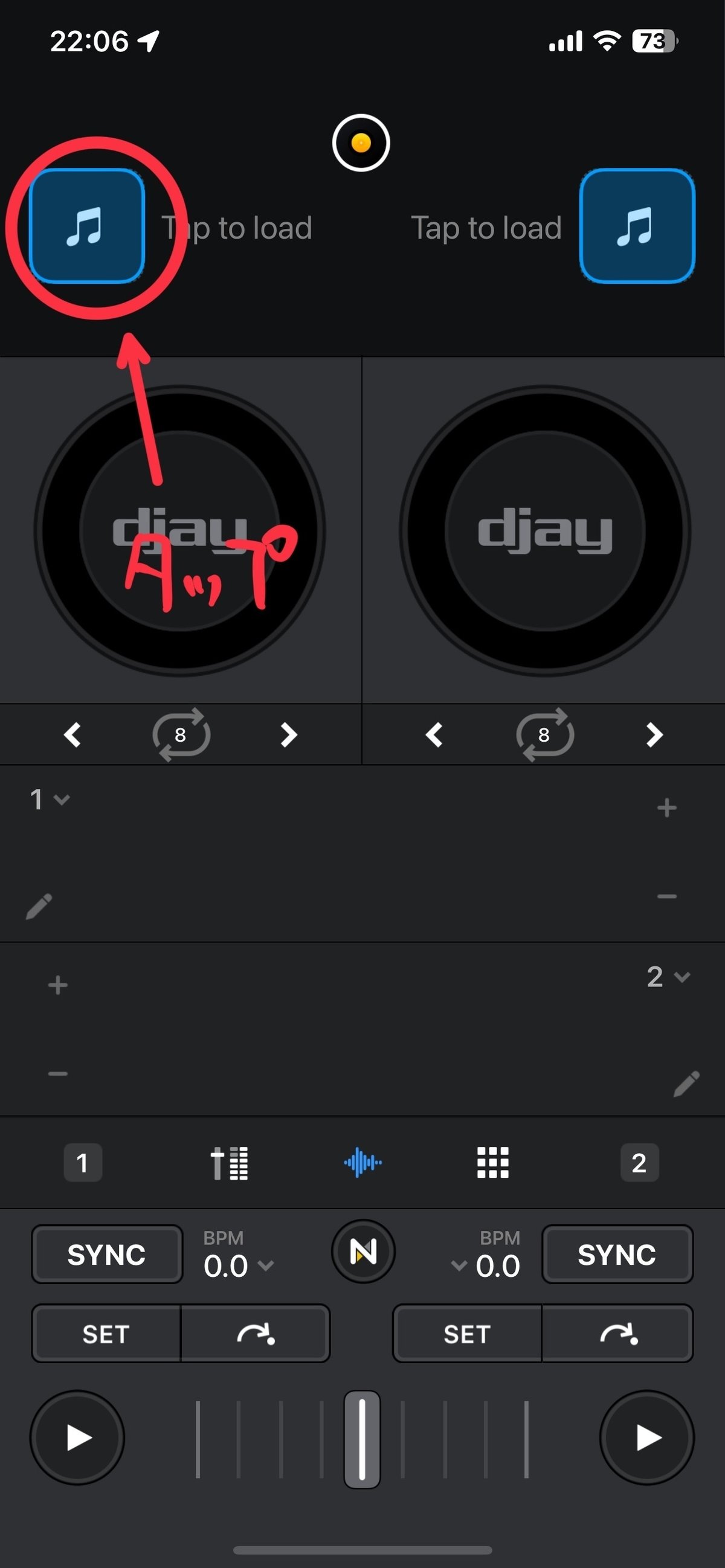
そうすると「ジャンル」という一覧が出てきたと思います。

ここから「House」までスクロールダウンし、選択してみましょう。

直ぐに使えるHouseの楽曲が出てきます。とりあえず、一番先頭にある「Love's Away」を選択しましょう。

これで楽曲「Love's Away」が左デッキに読み込まれました。

画面左下(左デッキ側)にある再生ボタンを押すと、音楽が再生されます。

音が鳴らない場合は、iPhoneの設定でミュートになっていたりしないか確認してください。
右デッキ側も同様に音楽を読み込んでください。読み込む楽曲は先頭から2番目にある「Be Yourself」にします。

右デッキに読み込んだ楽曲は、右下(右デッキ側)の再生ボタンで再生することができます。

これで両方のデッキに楽曲を読み込むことができました。
次の章からはこの楽曲を使い、実際に左デッキから右デッキに楽曲を繋ぐことをやっていきます。
あとがき
超初心者的な感じで「djay」を元にした記事を書いてみました。
次回の記事ではDJとして必要な繋ぎにフォーカスを当てた記事にする予定です。
記事を書く時間が取れなかったので、一旦ここまで先行公開いたします。
この記事が気に入ったらサポートをしてみませんか?
